منوی سایت
جدیدترین دانلودها
- نرم افزار نقشه گوگل (برای اندروید) - Google Maps 11.125.0102 Android
- نرم افزار بهینه سازی عمیق موبایل (برای اندروید) CCleaner 24.08.0 Android
- نرم افزار بهینهسازی و افزایش سرعت کامپیوتر (برای ویندوز) - Wise Care 365 Pro 6.6.7.637 Windows
- نرم افزار مدیریت فایروال ویندوز - Windows Firewall Control 6.11.0.0 Windows
- مرورگر فایرفاکس (برای ویندوز) - Firefox 125.0.2 Windows
- نرم افزار اینترنت دانلود منیجر (برای ویندوز) - Internet Download Manager 6.42 Build 8 Windows
- نرم افزار عکس برداری از دسکتاپ (برای ویندوز) - HyperSnap 9.5.0 Windows
- نرم افزار بهینه سازی ویندوز - Glary Utilities Pro 6.9.0.13 Windows
- نرم افزار ضد بدافزار (برای ویندوز) - Glary Malware Hunter Pro 1.183.0.804 Windows
- نرمافزار ویرایش، افکتگذاری، آنالیز و میکس فایلهای صوتی (برای ویندوز) - Audacity 3.5.0 Windows
ورژن
تازه های این بخش :
معرفی و آشنایی با تکنولوژی جدید USB 4

در دنیای کامپیوترها، از پورت ها و کابل های مختلفی به منظور ایجاد ارتباط میان دستگاه های مختلف استفاده می شود که یکی از پر استفاده ترین آنها USB می باشد. کابل و پورت های USB در نسخه های مختلفی روانه بازار شده اند که آخرین ورژن آن در حال حاضر، USB 3.2 می باشد.
بر اساس اخبار شنیده شده از سمت گروه ترویج دهنده USB یا VESA، نسخه ای جدید از کابل های USB قرار است تا پایان سال جاری وارد بازار گردد. این نسخه که USB 4 نام دارد، دارای ویژگی های بسیار جدیدی بوده و مزیت های فراوانی نسبت به نسخه های قبلی خود دارد.
مزایای USB 4
همانطور که در ابتدای مقاله گفته شد، نسخه USB 4 دارای ویژگی های جدیدی نسبت به سایر ورژن های خود دارا می باشد. در ادامه به برخی از این ویژگی ها می پردازیم:
سرعت بسیار بالا: با استفاده از کابل و درگاه USB 4 در هر دو دستگاه مبدا و مقصد، می توانید با سرعت حدود 40 گیگابایت در ثانیه، اطلاعات خود را منتقل نمایید. سرعت USB 4 تقریبا برابر با پورت تاندربولت 3 می باشد.

سازگاری با پورت تاندربولت 3: نسخه USB 4 با دستگاه هایی که از پورت تاندربولت 3 استفاده می کنند سازگار می باشند. در واقع کاربران می توانند با سرعت بسیار بالا، اطلاعات خود را از دستگاهی با پورت تاندربولت 3 به USB 4 انتقال دهند.
بهینه سازی تخصیص منابع: در USB 4، منابع و سرعت اطلاعات به صورت هوشمندانه تخصیص داده خواهد شد. برای مثال، در صورتی که بخواهید یک فایل ویدیویی و مقداری دیتا را انتقال دهید، بر اساس میزان رزولوشن و کیفیت ویدیو، تنها بخشی از پهنای باند به فایل ویدیویی اختصاص داده خواهد شد و مابقی پهنای باند صرف انتقال دیتا می شود.
پشتیبانی از USB type-C: استاندارد USB 4 از کانکتور های Type-C پشتیبانی خواهد کرد. در واقع، امروزه اکثر دستگاه های تلفن همراه و لپ تاپ ها مجهز به درگاه Type-C می باشند و این جهت پشتیبانی USB 4 از Type-C امری ضروری و واجب می باشد.

یکی از مهم ترین ویژگی های استاندارد USB، پشتیبانی و همگام سازی تمام نسخه های آن با یکدیگر می باشد. در واقع، استاندارد USB 4 نیز از این قاعده مستثنی نبوده و میتواند سازگاری خوبی با درگاه USB 3 و USB 2 داشته باشد. اما نکته ای که باید به آن توجه داشته باشیم این است که سرعت انتقال اطلاعات از USB 4 به ورژن های پایین تر USB، معادل سرعت نسخه های پایین تر می باشد.

با توجه به این که استاندارد USB 4 در اواسط سال 2019 میلادی معرفی شده است، انتظار می رود که در اواخر سال جاری، به صورت رسمی در دستگاه های جدید مورد استفاده قرار گیرد. با این وجود، همه گیر شدن USB 4 و استفاده از آن در تمام دستگاه های هوشمند ممکن است تا چندین سال آینده نیز امکان پذیر نباشد.

این مطلب مربوط به موضوع ورژن میباشد.
آموزش مشاهده ورژن NET Framework. نصب شده در ویندوز

یکی از مهم ترین و ضروری ترین Runtime های ویندوز NET FrameWork. می باشد. برای اجرا و نصب اکثر برنامه های ویندوزی به این Runtime نیاز خواهید داشت. در واقع تمام برنامه هایی که بر پایه زبان NET. نوشته و برنامه نویسی شده باشند نیازمند این Runtime می باشند.
برخی اوقات برنامه های مختلف نیازمند ورژن های متفاوتی از NET FrameWork. می باشند. در صورتی که تعداد مختلفی از این Runtime را بر روی ویندوز خود نصب کرده اید و میخواهید از ورژن های آن اطلاع پیدا کنید، در این مقاله با سرزمین دانلود همراه باشید.
روش 1: استفاده از رجیستری ویندوز
برای شناسایی ورژن های 1 الی 4 برنامه NET FrameWork. به روش زیر عمل کنید:
1. کلید های ترکیبی Win+R را فشار دهید و وارد محیط RUN شوید.
2. در محیط RUN عبارت Regedit.exe را وارد و بر روی OK کلیک کنید. تصویری مانند شکل زیر مشاهده خواهید کرد.

3. مسیر زیر را در رجیستری دنبال کنید:
HKEY_LOCAL_MACHINE\SOFTWARE\Microsoft\NET Framework Setup\NDP
4. بر روی عبارت NDP دوبار کلیک کنید. همانطور که مشاهده می کنید تمام ورژن های نصب شده از ورژن 1 الی 4 نمایش داده خواهد شد.
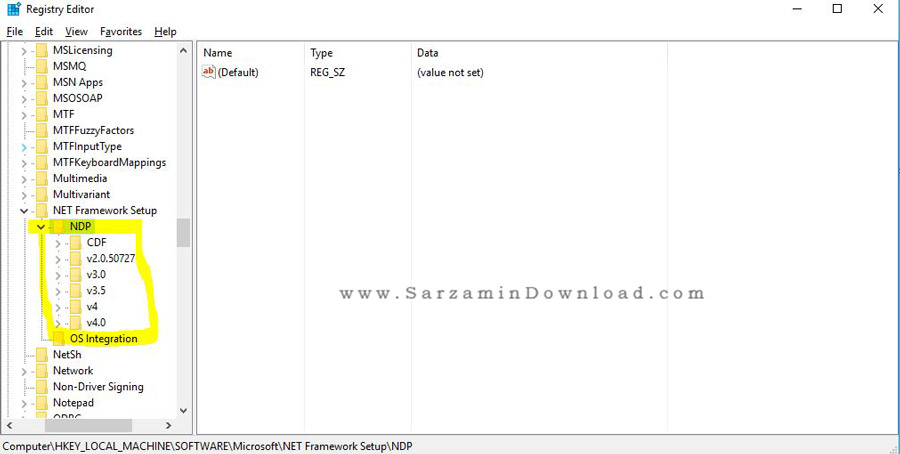
برای شناسایی ورژن های 4.5 به بالای NET FrameWork. به روش زیر عمل کنید:
1. کلید های ترکیبی Win+R را فشار دهید و وارد محیط RUN شوید.
2. در محیط RUN عبارت Regedit.exe را وارد و بر روی OK کلیک کنید. تصویری مانند شکل زیر مشاهده خواهید کرد.

3. مسیر زیر را در رجیستری دنبال کنید:
HKEY_LOCAL_MACHINE\SOFTWARE\Microsoft\NET Framework Setup\NDP\v4\Full
4. بر روی FULL دوبار کلیک کنید. در صورتی که عبارتی در زیر آن مشاهده نکردید به این معنا می باشد که ورژن های 4.5 به بالای NET FrameWork. در سیستم شما نصب نمی باشد. در غیر این صورت بر روی عبارت Release یک بار کلیک نمایید.
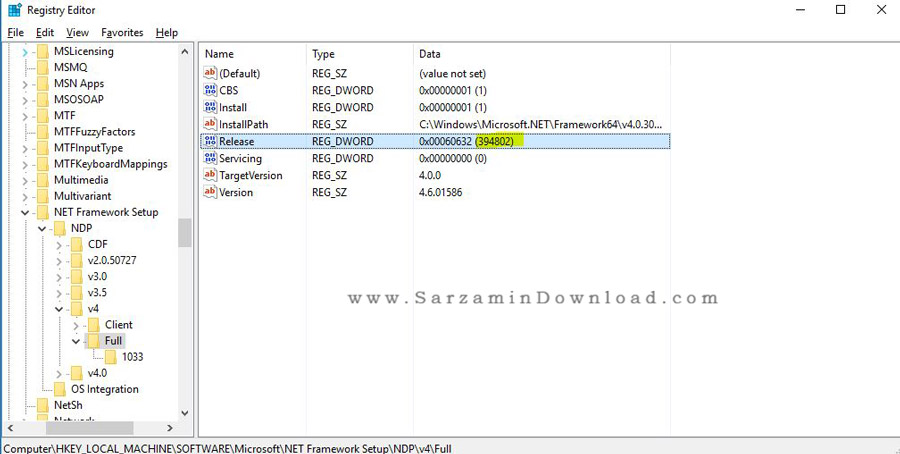
5. به اعداد آخر Release دقت کنید. این اعداد بیانگر ورژن دقیق NET FrameWork. سیستم شما می باشد.

روش دوم: استفاده از زبان برنامه نویسی #C
در صورتی که به برنامه نویسی #C مسلط می باشید، می توانید با استفاده از این کد تمام ورژن های نصب شده NET FrameWork. را شناسایی کنید. روش کار این کد به این صورت می باشد که توسط یک کلاس پیشفرض به نام Microsoft.Win32.RegistryKey می توانید تمام مراحل بالا را در قالب یک کد پیاده سازی کنید.
پس از پیاده سازی کد در محیط #C و اجرای کد، تصویری مانند شکل زیر برای شما به نمایش در خواهد آمد.

این مطلب مربوط به موضوع ورژن میباشد.
آموزش مشاهده ورژن فلش پلیر نصب شده در ویندوز

فلش پلیر یکی از معروف ترین نرم افزار های سیستم عامل ویندوز می باشد. برای مشاهده ویدئو های سایت های مختلف، تبلیغات سایت ها، انجام بازی های آنلاین و .... نیازمند نصب فلش پلیر بر روی ویندوز خود می باشید.
این نرم افزار قدرتمند قابل نصب بر روی ویندوز های XP به بالا می باشد و تمام مرورگر های اینترنتی نیز از آن پشتیبانی می کنند. برای شناسایی ورژن فلش پلیر ویندوز خود با سرزمین دانلود همراه باشید.
برنامه فلش پلیر در دو نسخه ActiveX و Plugin منتشر شده است که بررسی این دو نسخه می پردازیم:
نسخه AvtiveX: این نسخه تنها مخصوص مرورگرهای اینترنت اکسپلورر و Microsoft Edge می باشند.
نسخه Plugin: این نسخه مخصوص مرورگرهایی است که از قابلیت نصب Plugin پشتیبانی می کنند. از این دسته مرورگرها می توان به Firefox اشاره نمود.
همچنین اگر از مرورگر Google Chrome یا Opera استفاده می کنید، نیازی به دانلود و نصب این برنامه را ندارید. چرا که این دو مرورگر برنامه Flash Player را به صورت پیشفرض بر روی خود نصب داشته اند و با هر بار آپدیت، برنامه Flash Player نیز به صورت خودکار بروزرسانی می شود.
شناسایی ورژن Flash Player توسط سایت embed-swf :
برای شناسایی ورژن Flash Player سیستم خود ابتدا وارد این لینک شوید.
در این صفحه ورژن کنونی Flash Player شما در جلوی عبارت Your current Flash Player Version به نمایش در خواهد آمد.
همچنین در بخش Latest Flash Player Versions می توانید از آخرین ورژن منتشر شده آن مطلع شوید.

در بخش بعدی سایت عبارت Old Flash Player Versions را مشاهده خواهید کرد. در این قسمت تمام ورژن های قبلی برنامه به همراه ویژگی های کلیدی آن را مشاهده خواهید کرد.
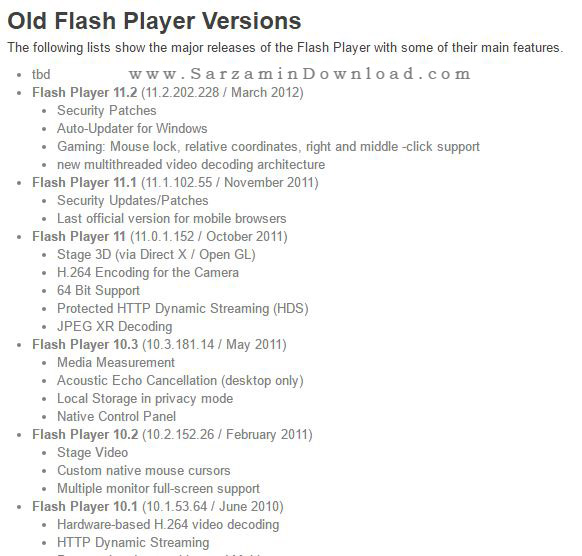
این مطلب مربوط به موضوع ورژن میباشد.
تازه ترین مقالات
- خرید جم فری فایر کمتر از یک ثانیه با گیمو گیفت!
- نحوه افزایش حجم فضای آیکلود
- راهنمای خرید بلیط هواپیما تهران مشهد از قاصدک 24
- چگونه می توانیم از بروز عفونت چشم پیشگیری کنیم؟
- استفاده از ChatGPT به زبان فارسی ممکن شد
- 10 اپلیکیشن زبان انگلیسی برای تقویت لیسنینگ
- محبوب ترین بازی ها برای گوشی های اندروید سامسونگ و شیائومی کدام است؟
- اصلاح سریع و دقیق موی سر و ریش با ماشین اصلاح و ریش تراش Bomidi L1
- قیمت سوئیت اسکای هتل اسپیناس پالاس
- آیا موقعیت مکانی سرور اختصاصی مهم است؟ انتخاب آگاهانه سرو اختصاصی ایران و خارج
 دانلود منیجر
دانلود منیجر  مرورگر اینترنت
مرورگر اینترنت ویندوز
ویندوز فشرده سازی
فشرده سازی پخش آهنگ
پخش آهنگ پخش فیلم
پخش فیلم آنتی ویروس
آنتی ویروس آفیس
آفیس ابزار CD و DVD
ابزار CD و DVD تلگرام ویندوز
تلگرام ویندوز فلش پلیر
فلش پلیر جاوا
جاوا دات نت فریم ورک
دات نت فریم ورک تقویم
تقویم نرم افزار اندروید
نرم افزار اندروید نرم افزار آیفون، iOS
نرم افزار آیفون، iOS